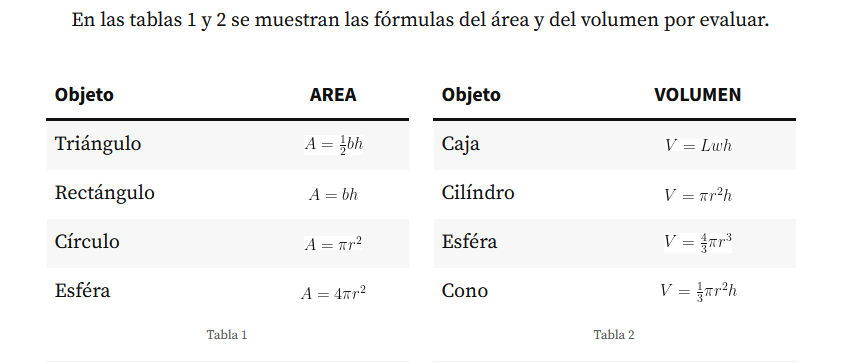En esta lección conoces a Matlab. Primeros cálculos, Saber cómo funciona, Empleo de paréntesis, Compactación de líneas , Asignación de valores a variables, Edición de la línea de comando, Eliminación de valores a variables, Variables con valor asignado.
¡ Comenzamos !

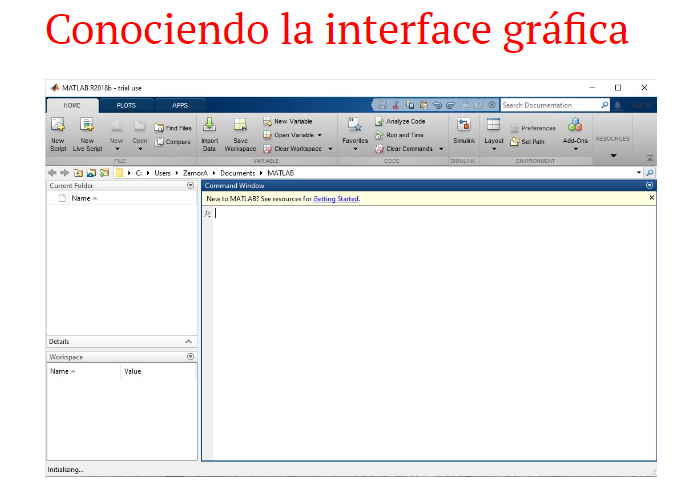
MATLAB realiza cálculos simples de la misma forma que una calculadora. Para calcular una suma sólo se escribe las cantidades y se da Enter. El programa muestra las operaciones y el resultado. Prueba con la siguiente instrucción
>>2+5+3 ans = 10
Observa que muestra la palabra ans que significa resultado (answer) seguido por el signo de igualdad. Temporalmente el valor queda guardado en la variable ans. Prueba escribiendo ans y da enter. Cada vez que se realice un nuevo cálculo el valor de la variable ans se actualiza. Para calcular la raíz cuadrada de 125 se emplea la función sqrt (square root).
>>sqrt(125) ans = 11.1803
Observa que ahora se han empleado los paréntesis para indicar que lo que este dentro se debe evaluar. Lo que se coloca dentro de los paréntesis se llama argumento, en otras funciones requerirá de incluso más valores. Prueba ahora con el cálculo de la raíz cuadrada de 25. El resultado debe ser el siguiente.
>>sqrt(25) ans = 5
Vea ahora otra función definida en Matlab, esta función es el logaritmo natural y el logaritmo en base 10.
>> log(10)
ans = 2.3026
>> log10(10)
ans = 1
>> log10(100)
ans = 2
El inverso de ambos logaritmos son exp( x ) y 10^( x ).
>> exp(2.3026)
ans = 10.0001
Observa que para elevar un número a la potencia se emplea el símbolo ^
>> 10^2 ans = 100 >> 2^3 ans = 8
Empleo de paréntesis en los cálculos
El empleo de los paréntesis es importante debido a la prioridad en la secuencia de cálculo. Observa los siguientes cálculos y reconoce la importancia del paréntesis.
>> 5+3/2+4 ans = 10.5000 >> (5+3)/2+4 ans = 8 >> (5+3)/(2+4) ans = 1.3333
En caso de elevar a potencia negativa se recomienda utilizar paréntesis
>> 2^(-3) ans = 0.1250
Compactación entre línea de comando
En los cálculos anteriores se muestra una compactación entre cada línea. Para reducir este espacio entre líneas se escribe el comando:
>> format compact
Ahora presiona la tecla flecha arriba. Cada vez que se pulsa la tecla se va mostrando la última instrucción. Selecciona alguna de ellas y da Enter para observar la compactación entre líneas.
Asignación de valores a variables
En una primera explicación se comentó que el valor calculado en cada instrucción se almacena en la variable ans. La asignación de valores a las variables que se definen es similar a la de otros lenguajes de programación. Lo más sencillo es utilizar las letras del alfabeto. MATLAB considera a los nombres de una manera sensible; es decir, el nombre a (minúscula) no es lo mismo que A (mayúscula). Compruébalo con este ejemplo.
>> a=4
a = 4
>> A=6
A = 6
>> a+A
ans = 10
Observa en la pantalla que la asignación se repite para confirmar lo que el usuario escribe.
La repetición puede eliminarse al terminar la asignación con punto y coma (;). Prueba con
>> a=7; A=8; a+A;
El punto y coma (;) significa que no hay respuesta visible pero si efecto ya que existe un resultado oculto.
Se puede pedir la respuesta escribiendo ans, y realizar otra operación.
Las variables que se crean en la asignación no es necesario declararlas con un valor predeterminado, además de que se pueden reasignar. Prueba con las siguientes.
a=5, b=10, c=a+b, d=a*b, d=d+c a = 5 b = 10 c = 15 d = 50 d = 65
Observa que se ha tomado la nueva asignación de a y d.
Ahora pruebe con nuevas variables y nuevas operaciones. Sea el problema calcular el área de un triángulo. Necesita utilizar una fórmula matemática.
área = (base x altura)/2
Las instrucciones en forma secuencial son
base = 12 altura = 5 area = base*altura/2
Observa que debe respetarse el orden, primero los datos y luego la fórmula. Debes notar también que no se utilizan palabras acentuadas. Cualquier modificación al texto anterior (o guion) puede mostrar un mensaje de error.
Edición de la línea de comando
- Para limpiar el contenido de la línea se utiliza la tecla Esc
- Para recordar órdenes previas MATLAB usa las flechas del teclado. Las flechas arriba y abajo nos dan las líneas anteriores y posteriores.
- Si una comando es más largo de 72 caracteres y no se encuentra agrupado entre paréntesis, se deben anotar tres puntos seguidos y dar Enter para continuar escribiendo en la otra línea.
- Si se incluye un punto y coma (;) al final del comando no se muestra mensaje de salida establecida en la línea.
- El símbolo % al inicio de un comando o texto se utiliza para indicar que lo siguiente al símbolo es un comentario.
- Se pueden anotar varios comandos en una misma línea al separar cada uno por una coma.
Eliminación de valores a variables
Con el comando clear se borra el contenido de todas las variables. Escribe clear luego da Enter y prueba lo siguiente
>> area = base*altura/2 Al dar enter te muestra el error ??? Undefined function or variable 'base'.
significa que la función o variable base no está definida, es decir, no conoce qué valor tiene.
Escribe base = 12, y luego repite la línea area = base*altura/2
Al dar Enter vuelve a reportar un error
??? Undefined function or variable ‘altura’.
Ahora no conoce el valor de la variable altura. Escribe altura = 5 y repite la fórmula de area y obtendrás el resultado.
>> area = base*altura/2 area = 30
Variables que ya tienen asignado algún valor
Existen algunas variables predefinidas con un valor asignado; por ejemplo, pi, i, j, exp(1).
>> pi ans = 3.1416 >> i ans = 0 + 1.0000i > j ans = 0 + 1.0000i >> exp(1) ans = 2.7183
En estas operaciones i y j son valores complejos que almacenan el resultado de la raíz cuadrada de -1, { i = sqrt(-1) o j = sqrt(-1) }. Con estas variables predefinidas es posible realizar operaciones algebraicas para variables complejas como x = 2 + i*4
>> x=2+i*4 x = 2.0000 + 4.0000i
Para la variable pi también se pueden incluir operaciones con funciones trigonométricas. Todos los argumentos deben estar expresados en radianes. Los resultados de un cálculo se pueden asignar a una nueva variable como en el siguiente caso
>> y = pi / 4 y = 0.7854
Ahora se pueden utilizar en otras funciones para calcular su valor, como son seno, coseno, tangente, cotangente, cosecante, y secante.
>> sin(y) ans = 0.7071 >> cos(y) ans = 0.7071 >> tan(y) ans = 1.0000 >> cot(y) ans = 1.0000 >> csc(y) ans =1.4142 >> sec(y) ans =1.4142
Tarea 1
Utilice el enunciado y calcule lo que se pide.
- El área de un cuadrado de lado x = 8.
- El área de un rectángulo cuya altura es 1/3 de la longitud de la base.
- El área de un cubo de lado x = 10.
- El área de una caja rectangular con dimensiones x, 2x y 3x. Proponga el valor de x.
- El volumen de una caja cuadrada de longitud x y altura 10.
- El volumen de un cilindro en el que la base y la altura son x.
- El volumen de lo que queda cuando a un cilindro de radio 10 y altura 12 se le perfora un orificio circular de radio 3 a lo largo del eje central del cilindro.
- El volumen de una esfera de radio 12.5 cm
- Dibuje un campo rectangular cuya longitud es 125 m más largo que el ancho y cuya perímetro es de 650 m.
- Determine el área total del campo rectangular del enunciado anterior.